COMO FAÇO P/ IMPRIMIR NA FOLHA A4 NO AUTO CAD SEM O DESENHO SAIR PEQUENO
0 Votos
SEMPRE Q VOU IMPRIMIR O DESENHO SAI BEM PEQUENO NO CANTO DA FOLHA
SEMPRE Q VOU IMPRIMIR O DESENHO SAI BEM PEQUENO NO CANTO DA FOLHA
Não tem uma conta? Clique aqui para se inscrever












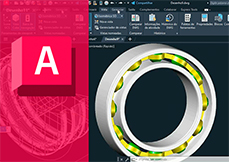
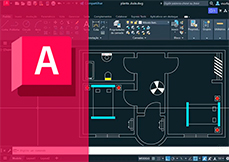

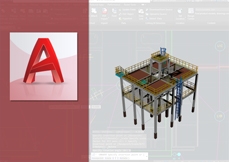
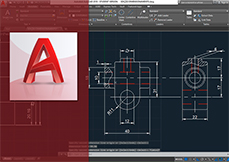

Render Respostas
© Copyright - Todos os direitos reservados - Desenvolvido por Render Cursos

5
Respostas
Ola , colega , vou tentar ajudar levando em conta alguns fatores como .:
– Você desenhou em escala 1:1 essa relação não é a escala de impressão e sim a de criação do desenho .
EX.: uma chapa de aço em milimetros tem 500x 800 milimetros
um terreno tem 12 x 25 metros …. etc…
– A segunda consideração é que você esteje tentando imprimir pelo layout (paper space) , que é um metodo pratica e sim de usar.
O link vai nos dirigir a imagens da janela de impressão certo ?
http://s222.photobucket.com/albums/dd168/eletromecanica/?action=view¤t=impresso.jpg
1- PRINTER/ PLOTTER : Nesta área clicando na pequena seta proximo da palavra properties , podemos selecionar a impressora que vamos utilizar para imprimir o nosso projeto , seja ela uma impressora real que está proximo de você ou na sua sala , escritório etc… ou seja uma impressora virtual ,aquela que te gera um arquivo como resultado da impressão . Ex. adobe PDF , Cut PDF , etc…
2- PAPER SIZE : Neste campo vamos escolher um tamanho para folha , se for uma impressora real , ela vai habilitar somente os formatos compactivel com sua capacidade de impresssão. Se for uma impressora virtual , de saida .PDF por exemplo , você tera que escolher um tamanho de folha proporcional ao seu desenho , Pode ser uma chance da causa do teu problema , se o desenho for muito pequeno em relação ao tamanho da folha de impressão.
3- PLOTE STYLE TABLE : Aqui é reservado as configurações de penas quando estas são feitas atraves do sistema de cores , onde cada cor poderá representar uma determinada espessura. Esta configuração não tera vinculo com seu problema.
4- PLOT AREA : Aqui o AutoCad define como vai ser capturado a área de impressão são elas:
window : Onde a área de impressão é informado pela a seleção da folha ou dos objetos , atraves de um retângulo .
Extents: O resultado é semelhante a aplicação do comando zoom extend .
Layout: Imprime a Layout de desenho cria no paper space.
5- PLOT OFFSET: Neste campo o AutoCad mostra em coordenas o posicionamento do desenho em relação a área de impressão . Quando escolhe qualquer opção na janela POT AREA com excessão a opção LAYOUT , é habilitado o campo center the pot , que centraliza o desenho em relação a folha de impressão
6- NUMBER OF COPIES : Determina quantas cópias desejamos fazer de uma impressão
7- PLOT SCALE : Quando temos um desenho para impressão criado no paper space e este ambiente está em milimetros , sendo que os desenhos foram montados no layout através de Viewports e cada view com sua escala especifica os valores de scale deve ser 1:1.
Profissionais que trabalham com impressão no model space tem que configurar aqui a representação da escala da folha de impressão . Deve ser feito alguns conversões de medidas trazendo para estes dois campos abaixo a taxa de redução ou ampliação do projeto em si.Precisando aqui ser configurado 1:50 ; 1:100 ….
8- DRAWING ORIENTIATION : Define se a folha de impressão sera impressão no modo retrato ou paisagem.
Resumindo : Eu dei uma explanada de forma geral em algumas configurações da parte de impressão , acredito que deve ter algum campo destes que este com alguma configuração desproporcional . Mas infelizmente não posso dizer com exatidão , sem sabem diversos fatores :
Se é impressão no model , no paper, unidades de milimetros utilizadas etc…
De qualquer modo espero que o texto ajude a solucionar seu problema …
Sucesso
Márcio F, Viero
Ola , colega , vou tentar ajudar levando em conta alguns fatores como .:
– Você desenhou em escala 1:1 essa relação não é a escala de impressão e sim a de criação do desenho .
EX.: uma chapa de aço em milimetros tem 500x 800 milimetros
um terreno tem 12 x 25 metros …. etc…
– A segunda consideração é que você esteje tentando imprimir pelo layout (paper space) , que é um metodo pratica e sim de usar.
O link vai nos dirigir a imagens da janela de impressão certo ?
http://s222.photobucket.com/albums/dd168/eletromecanica/?action=view¤t=impresso.jpg
1- PRINTER/ PLOTTER : Nesta área clicando na pequena seta proximo da palavra properties , podemos selecionar a impressora que vamos utilizar para imprimir o nosso projeto , seja ela uma impressora real que está proximo de você ou na sua sala , escritório etc… ou seja uma impressora virtual ,aquela que te gera um arquivo como resultado da impressão . Ex. adobe PDF , Cut PDF , etc…
2- PAPER SIZE : Neste campo vamos escolher um tamanho para folha , se for uma impressora real , ela vai habilitar somente os formatos compactivel com sua capacidade de impresssão. Se for uma impressora virtual , de saida .PDF por exemplo , você tera que escolher um tamanho de folha proporcional ao seu desenho , Pode ser uma chance da causa do teu problema , se o desenho for muito pequeno em relação ao tamanho da folha de impressão.
3- PLOTE STYLE TABLE : Aqui é reservado as configurações de penas quando estas são feitas atraves do sistema de cores , onde cada cor poderá representar uma determinada espessura. Esta configuração não tera vinculo com seu problema.
4- PLOT AREA : Aqui o AutoCad define como vai ser capturado a área de impressão são elas:
window : Onde a área de impressão é informado pela a seleção da folha ou dos objetos , atraves de um retângulo .
Extents: O resultado é semelhante a aplicação do comando zoom extend .
Layout: Imprime a Layout de desenho cria no paper space.
5- PLOT OFFSET: Neste campo o AutoCad mostra em coordenas o posicionamento do desenho em relação a área de impressão . Quando escolhe qualquer opção na janela POT AREA com excessão a opção LAYOUT , é habilitado o campo center the pot , que centraliza o desenho em relação a folha de impressão
6- NUMBER OF COPIES : Determina quantas cópias desejamos fazer de uma impressão
7- PLOT SCALE : Quando temos um desenho para impressão criado no paper space e este ambiente está em milimetros , sendo que os desenhos foram montados no layout através de Viewports e cada view com sua escala especifica os valores de scale deve ser 1:1.
Profissionais que trabalham com impressão no model space tem que configurar aqui a representação da escala da folha de impressão . Deve ser feito alguns conversões de medidas trazendo para estes dois campos abaixo a taxa de redução ou ampliação do projeto em si.Precisando aqui ser configurado 1:50 ; 1:100 ….
8- DRAWING ORIENTIATION : Define se a folha de impressão sera impressão no modo retrato ou paisagem.
Resumindo : Eu dei uma explanada de forma geral em algumas configurações da parte de impressão , acredito que deve ter algum campo destes que este com alguma configuração desproporcional . Mas infelizmente não posso dizer com exatidão , sem sabem diversos fatores :
Se é impressão no model , no paper, unidades de milimetros utilizadas etc…
De qualquer modo espero que o texto ajude a solucionar seu problema …
Sucesso
Márcio F, Viero
Ola , colega , vou tentar ajudar levando em conta alguns fatores como .:
– Você desenhou em escala 1:1 essa relação não é a escala de impressão e sim a de criação do desenho .
EX.: uma chapa de aço em milimetros tem 500x 800 milimetros
um terreno tem 12 x 25 metros …. etc…
– A segunda consideração é que você esteje tentando imprimir pelo layout (paper space) , que é um metodo pratica e sim de usar.
O link vai nos dirigir a imagens da janela de impressão certo ?
http://s222.photobucket.com/albums/dd168/eletromecanica/?action=view¤t=impresso.jpg
1- PRINTER/ PLOTTER : Nesta área clicando na pequena seta proximo da palavra properties , podemos selecionar a impressora que vamos utilizar para imprimir o nosso projeto , seja ela uma impressora real que está proximo de você ou na sua sala , escritório etc… ou seja uma impressora virtual ,aquela que te gera um arquivo como resultado da impressão . Ex. adobe PDF , Cut PDF , etc…
2- PAPER SIZE : Neste campo vamos escolher um tamanho para folha , se for uma impressora real , ela vai habilitar somente os formatos compactivel com sua capacidade de impresssão. Se for uma impressora virtual , de saida .PDF por exemplo , você tera que escolher um tamanho de folha proporcional ao seu desenho , Pode ser uma chance da causa do teu problema , se o desenho for muito pequeno em relação ao tamanho da folha de impressão.
3- PLOTE STYLE TABLE : Aqui é reservado as configurações de penas quando estas são feitas atraves do sistema de cores , onde cada cor poderá representar uma determinada espessura. Esta configuração não tera vinculo com seu problema.
4- PLOT AREA : Aqui o AutoCad define como vai ser capturado a área de impressão são elas:
window : Onde a área de impressão é informado pela a seleção da folha ou dos objetos , atraves de um retângulo .
Extents: O resultado é semelhante a aplicação do comando zoom extend .
Layout: Imprime a Layout de desenho cria no paper space.
5- PLOT OFFSET: Neste campo o AutoCad mostra em coordenas o posicionamento do desenho em relação a área de impressão . Quando escolhe qualquer opção na janela POT AREA com excessão a opção LAYOUT , é habilitado o campo center the pot , que centraliza o desenho em relação a folha de impressão
6- NUMBER OF COPIES : Determina quantas cópias desejamos fazer de uma impressão
7- PLOT SCALE : Quando temos um desenho para impressão criado no paper space e este ambiente está em milimetros , sendo que os desenhos foram montados no layout através de Viewports e cada view com sua escala especifica os valores de scale deve ser 1:1.
Profissionais que trabalham com impressão no model space tem que configurar aqui a representação da escala da folha de impressão . Deve ser feito alguns conversões de medidas trazendo para estes dois campos abaixo a taxa de redução ou ampliação do projeto em si.Precisando aqui ser configurado 1:50 ; 1:100 ….
8- DRAWING ORIENTIATION : Define se a folha de impressão sera impressão no modo retrato ou paisagem.
Resumindo : Eu dei uma explanada de forma geral em algumas configurações da parte de impressão , acredito que deve ter algum campo destes que este com alguma configuração desproporcional . Mas infelizmente não posso dizer com exatidão , sem sabem diversos fatores :
Se é impressão no model , no paper, unidades de milimetros utilizadas etc…
De qualquer modo espero que o texto ajude a solucionar seu problema …
Sucesso
Márcio F, Viero
tenho um projeto de aeromodelo e gostaria d eimprimir em tamanho original,mas quando vou imprimir a impressora imprime o projeto na folha A4 e o projeto fica pequeno gostaria de imprimir em varias folhas para que saia em tamanho original como posso fazer isto?
voltei para dizer que nao tenho o autocad gostaria de fazer isto com os programas comuns do windowns 7!obrigado